
Grâce à l’AFO 413, vous pouvez prolonger les délais de prêt des documents empruntés. En d’autres termes, l’usager peut garder un document en sa possession plus longtemps que la date d’échéance d’origine.
En fonction de la configuration de votre système, les documents de toutes les institutions ou seulement ceux de votre institution peuvent faire l’objet d’une prolongation.
Vous pouvez prolonger les exemplaires qui sont prêtés à un usager. Des paramètres déterminent :
· la période de prolongation de défaut. Elle est souvent identique à la période de prêt par défaut.
· si la prolongation pour toutes les localisations est autorisée
· si la prolongation après échéance est autorisée
· le nombre maximal de prolongations
· la période de prêt total (prêts et prolongations)
· si la prolongation implicite est autorisée durant le prêt
Dans l’AFO 413, il est possible d’avoir recours à des prolongations standard ou non standard. Dans le tableau ci-dessous, les différences sont expliquées.
|
Différence |
Prolongation standard |
Prolongation non standard |
|
Echéance |
la “nouvelle” date d’échéance est calculée en fonction de la date de la prolongation. |
la “nouvelle” date d’échéance est calculée par rapport à l’“ancienne” date d’échéance. |
|
Période de prolongation |
période fixe, égale au délai de prêt ou à d’autres délais. |
peut être définie librement. |
|
Paramètres (tels nombre maximal de prolongations par document et/ou par usager, période de prêt maximale, etc.). |
le système tient compte des paramètres que vous avez indiqués. |
aucun paramètre n’influe sur la prolongation. |
Si vous désirez réclamer des frais administratifs pour la prolongation, vous devez vous servir de l’AFO 419 “Prolongation (avec frais administratifs)”. Ces frais s’appliquent par prolongation quelque soit le nombre de documents faisant l’objet d’une prolongation. Les frais administratifs sont définis dans l’AFO 481 (“Principaux paramètres de prêts”). La procédure d’utilisation et les écrans des deux AFO sont identiques.
Attention
Les documents prêtés ne peuvent pas être prolongés le même jour que leur prêt.
Des documents prolongés ne peuvent pas être remplacés encore le même jour que leur prolongation.
Après avoir lancé l’AFO 413, un écran de saisie apparaît:
Scannez ou saisissez le code-barres de l’usager, son nom ou une partie de son nom. Avec le code-barres, vous accédez directement à la fiche de l’usager. Avec le nom, vous accédez à une liste abrégée de noms ou directement à la fiche de l’usager. Sélectionnez un usager dans la liste pour afficher sa fiche. Consulter l’aide de l’AFO 431 pour toutes les options de recherche des usagers.
Après la sélection d’un usager, le système peut réagir des manières suivantes:
· Le système affiche un message d’erreur
Si l’usager n’a pas de document en sa possession, le système affiche un message d’erreur. Si vous avez annulé ce message, le système retourne à l’écran de saisie de l’AFO concernée.
· Le système affiche un écran d’information
Le système peut afficher un ou plusieurs messages. Ces messages sont identiques à ceux qui peuvent être affichés dans l’AFO 411 (“ Prêt ”). Pour de plus amples informations, lisez le paragraphe concerné dans cette dernière AFO. Si vous avez fermé l’écran d’informations, l’écran de prolongation apparaît.
· Le système affiche l’écran de prolongation
Si le système n’a pas de messages particuliers concernant l’usager sélectionné, l’écran de prolongation apparaît.

Dans la zone d’informations de l’en-tête sont indiqués le numéro de l’usager sélectionné et son nom. Cette ligne d’informations est également utilisée pour indiquer un certain nombre de codes.
Les colonnes affichent le code-barres des documents, la nature d'ouvrage et le titre des exemplaires en prêt, la localisation des exemplaires, la date d’emprunt, la date d'échéance courante, et le nombre de prolongations effectuées.
L’icône qui représente une croix blanche signifie que le document ne peut plus être prolongé.
L’icône qui représente un triangle jaune signifie que le document peut encore être prolongé une fois.
:Choisissez un ou plusieurs documents, puis cette même option pour définir une prolongation standard pour les documents sélectionnés. Consulter la section 413.2.1 pour plus de détails.
: Choisissez cette option pour définir une prolongation standard pour tous les documents. Après sélection de cette option, le système adapte automatiquement les colonnes “P(rolongations)” et “Retour” pour tous les documents.
: Choisissez un ou plusieurs documents, puis cette même option pour définir une prolongation non standard pour les documents sélectionnés. Consulter la section 413.2.2 pour plus de détails.
: Choisissez cette option pour définir une prolongation non standard pour tous les documents.
: Choisissez un ou plusieurs documents, puis cette même option pour annuler toutes les prolongations définies au cours de cette session de prolongation. Après la sélection de cette option, le système adapte automatiquement les colonnes “P(rolongations)” et “Retour” des documents concernés.
: Choisissez cette option pour annuler pour les prolongations sélectionnés définies au cours de cette session de prolongation. Après sélection de cette option, le système adapte automatiquement les colonnes “P(rolongations)” et “Retour” des documents concernés.
: Choisissez cette option pour imprimer un bon de prêt cumulatif. Cette option imprime un bon sur lequel figurent non seulement les documents que l’usager vient d’emprunter mais également ceux qu’il a déjà en sa possession.
Attention !
En sélectionnant cette option, vous clôturez aussi, par la même occasion, la session de prolongation actuelle.
Détails:Sélectionnez un document et choisissez cette option pour obtenir de plus amples informations sur le prêt. Après avoir choisi cette option, un écran d’informations comportant les données suivantes apparaît : code-barres du document, extrait du titre, la cote de rangement et la date à laquelle l’usager a reçu un rappel pour le document.
: La notice bibliographique de l’exemplaire choisi sera affiché en mode lecture.
: Cette option vous bascule directement à l’écran détails de l’AFO 423. Consulter l'aide de cette AFO pour plus de détails.
Attention
La transaction de prolongation n’est PAS enregistrée lorsque vous basculez vers l’AFO 423. En sortant de l’AFO 423, le système revient automatiquement à l’écran de l’AFO 413.
: Ceci contient l'historique liée à la fonctionnalité de Prêt Global. Voyez la documentation séparée sur la fonction de Prêt Global pour plus d'informations.
: Cette option est seulement appropriée si votre système emploie la fonctionnalité de dépôts. Consulter l'aide de l'AFO 417 et 431 pour plus de détails.
: Choisissez un exemplaire et puis cette option pour modifier le statut de prêt. Ceci peut être employé pour attribuer des statuts spécifiques aux exemplaires (par exemple 'réclamé retourné', 'manquant', etc.). Consulter la section 413.2.4.
Utilisez cette option pour définir une prolongation standard pour les documents sélectionnés.
· Choisissez un ou plusieurs documents
· Cliquez l'icône .
Après sélection de cette option, le système adapte automatiquement les colonnes “P(rolongations)” et “Retour”.

· Faire Entrée, Echap ou le bouton Retour pour commencer une nouvelle session de prolongation pour un autre usager.
Si des paiements sont dus, vous pouvez être basculé automatiquement à l'écran de Encaissement.
Choisissez un ou plusieurs documents, puis l'option pour définir une prolongation non standard pour les documents sélectionnés.
La prolongation non standard ignore les paramètres standard lors de la prolongation et vous permet de déterminer la nouvelle date d'échéance. Elle vous permet également de passer outre les messages qui vous empêcheraient de prolonger autrement, par exemple le nombre maximal de prolongations atteint (voir ci-dessous).
· Prolongation non standard d'un exemplaire
Après la sélection de cette option, un écran de saisie apparaît :
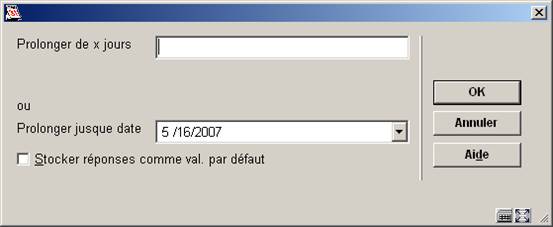
Indiquez dans le champ “Prolonger de x jours” de cet écran, un nombre de jours (négatif ou positif) ou saisir la nouvelle date d’échéance. Si vous indiquez un nombre de jours, la nouvelle date d’échéance est égale à l’ancienne date d’échéance plus (ou moins) le nombre de jours indiqué.
Prolonger jusque date: indiquez ici la nouvelle date d’échéance.
Cliquer le bouton fléché pour afficher le calendrier:
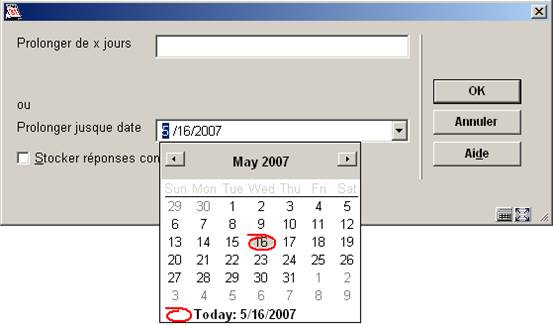
· Prolongation non standard de tous les exemplaires
Choisissez cette option pour définir une prolongation standard pour tous les documents. Après sélection de cette option, un écran de saisie apparaît. Cet écran a été décrit ci-dessus.
Le personnel autorisé peut outrepasser le nombre maximal de prolongations et la période de prêt maximale pour en faire une prolongation non standard.
Quand le nombre maximal des prolongations est atteint ou la période de prêt maximale est dépassée, la prolongation standard d’un exemplaire génère le message suivant :

ou 
· Confirmez le message en cliquant .
· Choisissez un exemplaire et cliquez .
Un écran de saisie s'affichera:
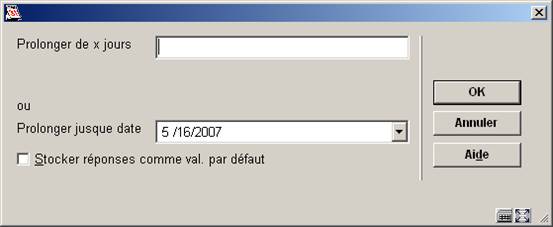
Indiquez dans le champ “Prolonger de x jours” de cet écran, un nombre de jours (négatif ou positif) ou saisir la nouvelle date d’échéance. Si vous indiquez un nombre de jours, la nouvelle date d’échéance est égale à l’ancienne date d’échéance plus (ou moins) le nombre de jours indiqué.
ou
Prolonger jusque date: indiquez ici la nouvelle date d’échéance.
· Cliquez .
L'écran Outrepasser la limite de prolongation s'affichera:

· Entrez un mot de passe valide pour outrepasser.
· Cliquez .
Si aucun mot de passe n’est saisi, ou si vous cliquez sur le bouton , le système retourne à l’écran des Prolongations sans enregistrer la prolongation.
Un écran similaire est affiché si la période de prêt est dépassée. Si les deux blocages sont appliqués alors deux messages seront affichés dans des fenêtres séparées.
Une fois la prolongation effectuée, vous pouvez cliquer sur le bouton pour enregistrer les transactions.
Par la suite, un des écrans suivants sera présenté :
· l'écran de recherche des usagers : vous pouvez continuer de prolonger des exemplaires pour un autre usager ou vous pouvez cliquer le bouton pour aller au menu principal;
· une liste d'usagers : vous pouvez choisir un autre usager ou vous pouvez cliquer le bouton pour aller à l'écran de début de cette AFO;
· l'écran 'Encaissement': Cet écran est seulement affiché si l'usager a des frais à payer ET si le paramètre approprié à l'affichage de cet écran est installé sur votre système. Consultez l'aide pour AFO 414 ('Encaissement') pour plus d'informations.
: Choisissez un exemplaire et puis cette option pour modifier le statut de prêt. Ceci peut être employé pour attribuer des statuts spécifiques aux exemplaires (par exemple 'réclamé retourné', 'manquant', etc.). Après la sélection de cette option, un écran de saisie s'affichera :

Si l’exemplaire possède déjà un statut spécial, l’écran affiche le statut en cours ; il peut donc servir à modifier ou changer le statut.
Type de statut de prêt: choisissez un code dans la liste déroulante. En fonction du code sélectionné, le système affichera des écrans différents. Consulter l'aide de l'AFO 481 – « Principaux paramètres de prêts – Paramètres de code de statut prêt » pour plus de détails
Notes: Ajoutez des commentaires (optionnel). Il est également possible d'ajouter simplement une note à l'exemplaire, en laissant le statut de prêt vide.
Date utilisateur: Vous pouvez saisir la date de retour du document.
Un statut précédent peut être enlevé en utilisant le bouton "" ou en supprimant les zones d'information sur l'écran de saisie.
Si le statut de prêt a été configure pour générer une facture, le système affichera l’écran suivants :
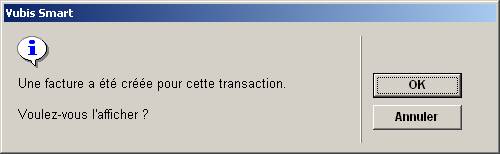
Consultez l'aide de l'AFO 495 pour plus d'informations sur le traitement des factures.
Si pendant la transaction de prêt, il y a une note ou un statut de prêt rattaché, le système affichera l’icône liée au statut du document (définie dans l’AFO 481). Si aucune icône n’a été définie, ou s’il n’existe qu’une note, l’icône qui représente la lettre I en bleu s’affichera par défaut. Le triangle jaune représente l’avant dernière prolongation.
Après la sélection de l'AFO 413, un écran de saisie s'affichera :
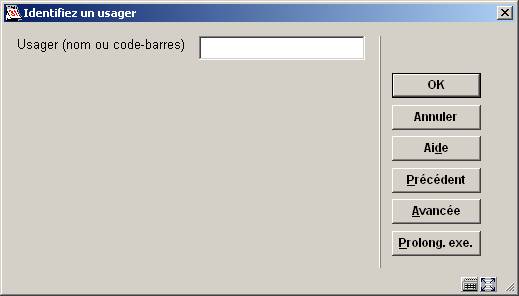
Cliquez le bouton pour afficher l'écran suivant :

Vous pouvez maintenant entrer le code-barres de l'exemplaire à prolonger. Si vous entrez le code-barres d'un exemplaire qui n'est pas en prêt, le message suivant est affiché :

: Choisissez cette option pour passer à l’enregistrement des entrées de caisse. Cette option vous bascule directement à l’écran de l’AFO 414. Consulter l'aide de cette AFO pour plus de détails.
: Choisissez un document prolongé et utilisez ensuite cette option pour annuler la prolongation. Dans la zone “Titre” apparaît le message “... supprimé !” Après la sélection de cette option, le système adapte automatiquement les colonnes “P(rolongations)” et “Retour” des documents concernés.
: Choisissez cette option pour imprimer un bon de prêt cumulatif. Cette option imprime un bon sur lequel figurent les documents que l’usager vient d’emprunter mais également ceux qu’il a déjà en sa possession..
Détails:Sélectionnez un document et choisissez cette option pour obtenir de plus amples informations sur le prêt. Après avoir choisi cette option, un écran d’informations comportant les données suivantes apparaît : code-barres du document, extrait du titre, la cote de rangement et la date à laquelle l’usager a reçu un rappel pour le document.
: La notice bibliographique de l’exemplaire choisi sera affiché en mode lecture.
: Grâce à cette option, vous pouvez modifier la date d’échéance d’un ou plusieurs documents affichés à l’écran. Après la sélection de cette option, un écran de saisie s'affichera:

Traiter: Choisissez dans ce champ la méthode que vous allez utiliser pour modifier la date d’échéance. Trois possibilités :
· Ajouter des jours : la nouvelle date d’échéance est égale à l’ancienne plus le nombre de jours indiqué dans le champ “Jours”;
· Multiplier le délai de prêt : la nouvelle date d’échéance est égale à la date du prêt plus n fois le délai de prêt normal. Le facteur de multiplication n peut être indiqué dans le champ “Jours”;
· Nombre de jours à partir d’aujourd’hui : la nouvelle date d’échéance est égale à la date du prêt plus le nombre de jours indiqué dans le champ “Jours”.
Jours: Indiquez dans ce champ le nombre de jours ou le facteur de multiplication. La signification de ce champ est déterminée par le choix que vous aurez fait pour le champ “Traiter”.
Tous les doc: Si vous n’avez pas sélectionné cette option, un écran de saisie apparaît:

Indiquez ici un ou plusieurs numéros de ligne (numéro qui se trouve devant les exemplaires), séparés par une virgule.
: sélectionnez une ligne de cet écran (en cliquant sur la première case grise de la colonne) et cliquez sur ce bouton pour basculer à l’écran de recherche de l’AFO 413, où la prolongation a été enregistrée pour l’exemplaire concerné.
Il est possible de renouveler un exemplaire réservé à un autre usager avec une option spécifique. Quand vous utilisez cette option pour outrepasser la période de prolongation standard (plus courte) s’applique. Vous pouvez changer cette période de prolongation. Cette période de prolongation par défaut peut être modifiée dans l’AFO 481 – Principaux paramètres de prêt – Règles de prêt.
· Pas de prêts
Si l’usager n’a pas de document en sa possession, le système affiche un message d’erreur:
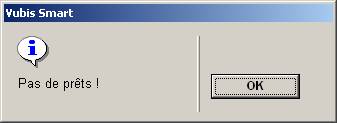
· Exemplaire non emprunté
Si vous entrez un code-barres d'un exemplaire qui n'est pas en prêt, le message suivant est montré :

· Exemplaires réservés
Un message sera montré si vous essayez de prolonger un exemplaire qui est réservé à un autre usager.

Si vous n'avez pas la permission de prolonger les exemplaires réservés un autre message est montré.
· Droits d'emprunt
Si un exemplaire génère des droits d'emprunt le message suivant est montré:

· Prolongation impossible
Si un exemplaire ne peut pas être prolongé, un message d'erreur est montré avec la raison de refus. Quelques exemples sont montrés ci-dessous :

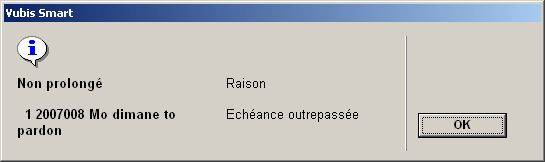


· Document control - Change History
|
Version |
Date |
Change description |
Author |
|
1.0 |
May 2007 |
creation |
|
|
1.1 |
August 2007 |
modifications |
|